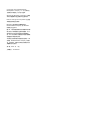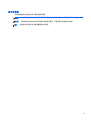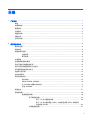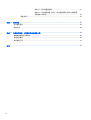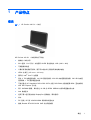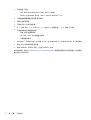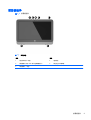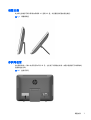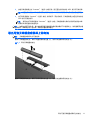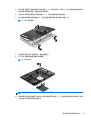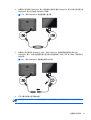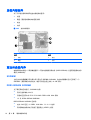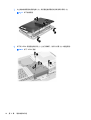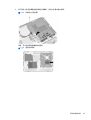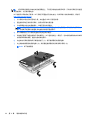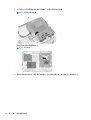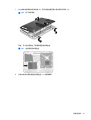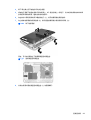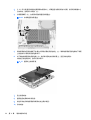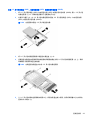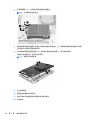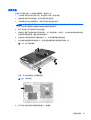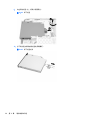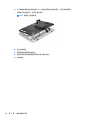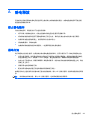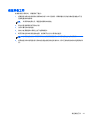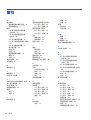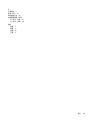硬件参考指南
HP ProOne 400 G1 一体机

© Copyright 2014 Hewlett-Packard
Development Company, L.P. 本文档中包
含的信息如有变更,恕不另行通知。
Windows 是 Microsoft Corporation 在美国
和/或其他国家或地区的商标或注册商标。
Intel 和 Core 是 Intel Corporation 在美国
和其他国家/地区的商标。
Bluetooth 是由其所有者拥有的商标,
Hewlett-Packard Company 对 Bluetooth
的使用已经过许可。
随 HP 产品和服务附带的明示保修声明中阐
明了此类产品和服务的全部保修服务。本文
档中的内容不应视为构成任何附加保修条
款。HP 对本文档中出现的技术错误、编辑错
误或遗漏不承担任何责任。
本文档包含的所有权信息受版权法保护。事
先未经 Hewlett-Packard Company 书面许
可,不得复印、复制本文档的任何部分或将
其翻译成其它语言。
第一版(2014 年 1 月)
文档编号:751760-AA1

关于本手册
本指南提供有关升级此型号计算机的基本信息。
警告! 以这种方式出现的文字表示如果不按照指示操作,可能会造成人身伤害或带来生命危险。
注意: 以这种方式出现的文字表示如果不按照指示操作,可能会损坏设备或丢失信息。
注: 以这种方式出现的文字提供重要的补充信息。
iii

iv
关于本手册

目录
1 产品特点 .......................................................................................................................................................... 1
概述 ...................................................................................................................................................... 1
前面板组件 ........................................................................................................................................... 3
侧面组件 ............................................................................................................................................... 4
后部组件 ............................................................................................................................................... 5
键盘的功能 ........................................................................................................................................... 6
调整支架 ............................................................................................................................................... 7
序列号位置 ........................................................................................................................................... 7
2 硬件维修和升级 ............................................................................................................................................... 8
警告和注意 ........................................................................................................................................... 8
附加信息 ............................................................................................................................................... 8
连接和断开电源 .................................................................................................................................... 8
连接电源 .............................................................................................................................. 8
断开电源 .............................................................................................................................. 9
安装缆锁 ............................................................................................................................................... 9
安装检修面板保护螺钉 ....................................................................................................................... 10
同步可选的无线键盘或鼠标 ................................................................................................................ 10
取出可选无线键盘或鼠标上的电池 ..................................................................................................... 11
将计算机固定到安装支架上 ................................................................................................................ 12
连接第二显示器 .................................................................................................................................. 14
定位内部组件 ...................................................................................................................................... 16
取出和安装内存 .................................................................................................................................. 16
SODIMM ............................................................................................................................ 16
DDR3-SDRAM SODIMM .................................................................................................. 16
在 SODIMM 插槽中安装内存 ............................................................................................ 17
安装 SODIMM ................................................................................................................... 17
更换电池 ............................................................................................................................................. 21
更换驱动器 ......................................................................................................................................... 26
更换硬盘驱动器 .................................................................................................................. 26
卸下硬盘驱动器 ................................................................................................. 26
卸下 3.5 英寸硬盘驱动器 ................................................................. 26
卸下 2.5 英寸固态硬盘 (SSD)、自加密驱动器 (SED) 或固态混
合驱动器 (SSHD) ............................................................................. 28
安装硬盘驱动器 ................................................................................................. 31
v

安装 3.5 英寸硬盘驱动器 ................................................................. 31
安装 2.5 英寸固态硬盘 (SSD)、自加密驱动器 (SED) 或固态混
合驱动器 (SSHD) ............................................................................. 33
更换光驱 ............................................................................................................................ 35
附录 A 静电释放 .............................................................................................................................................. 39
防止静电损坏 ...................................................................................................................................... 39
接地方法 ............................................................................................................................................. 39
附录 B 电脑操作准则、日常维护与装运准备工作 ............................................................................................ 40
电脑操作准则与日常维护 .................................................................................................................... 40
光驱注意事项 ...................................................................................................................................... 40
装运准备工作 ...................................................................................................................................... 41
索引 ..................................................................................................................................................................... 42
vi

1 产品特点
概述
图 1-1 HP ProOne 400 G1 一体机
HP ProOne 400 G1 一体机具有以下特性:
●
集成的一体化外形
●
50.8 厘米(19.5 英寸)对角宽屏 WLED 背光防眩光 LCD (1600 x 900)
●
可调整倾斜角度
●
计算机背面的面板可拆卸,便于用户或技术人员轻松高效地维护电脑
●
VESA 安装孔 (100 mm x 100 mm)
●
第四代 Intel
®
Core™ 处理器
●
高达 2 TB 的硬盘驱动器、180 GB 固态驱动器、256 GB 自加密固态驱动器、500 GB 自加密
驱动器或 1 TB 固态硬盘驱动器
●
可选托盘式 HP SuperMulti DVD+/-RW SATA 光驱、DVD-ROM 光驱或超薄 BDXL 蓝光刻录机
●
Intel H81 Express 芯片组
●
两个 SODIMM 插槽,具有多达 16 GB 的 DDR3 SDRAM 内存和双通道内存支持
●
Intel 集成显卡
●
适用于第二显示器支持的 DisplayPort 视频输出(带有音频)
●
串口
●
DP 音频,DP 到 VGA/DVI/HDMI 硬件保护装置支持
●
集成 Realtek RTL8151GH-CH GbE 以太网控制器
概述
1

●
无线连接(可选):
◦
Intel Dual Band Wireless-N 7260、802.11 a/b/g/n
◦
WLAN 与 Bluetooth 组合卡(802.11 a/b/g/n Bluetooth
®
4.0)
●
可选的集成网络摄像头和双麦克风阵列
●
高级立体声扬声器
●
可选的五合一介质卡读取器
●
6 个 USB 端口:1 个 USB 3.0、1 个 USB 3.0(快速充电)、4 个 USB 2.0 端口
●
可选择有线或无线键盘和鼠标
◦
有线 USB 键盘和鼠标
◦
HP USB–PS/2 可水洗键盘与鼠标
◦
无线键盘和鼠标
●
Windows
®
7 Professional(32 位或 64 位)或 Windows® 8.1 Professional(64 位)操作系统
●
高达 89% 的高效节能外置电源
●
具有 ENERGY STAR
®
资质,已注册 EPEAT
®
Gold
有关详细信息,请访问
http://www.hp.com/go/productbulletin 并搜索特定笔记本计算机型号,以查找特
定型号的 QuickSpecs。
2
第 1 章 产品特点

前面板组件
图 1-2 前面板组件
表 1-1 正面组件
组件 组件
1
双麦克风阵列(可选)
4
电源按钮
2
网络摄像头活动 LED(带可选网络摄像头)
5
高性能立体声扬声器
3
网络摄像头(可选)
前面板组件
3

侧面组件
图 1-3 侧面组件
表 1-2 侧面组件
组件 组件
1
光驱弹出按键
6
HP 五合一介质卡读取器(可选)
2
光驱活动 LED 指示灯
7
USB 3.0 端口
3
托盘式光驱
8
USB 3.0 端口, 快速充电
4
硬盘活动 LED 指示灯
9
麦克风插孔
5
HP 五合一介质卡读取器(可选)LED 指示灯
10
耳机插孔
4
第 1 章 产品特点

后部组件
图 1-4 后部组件
表 1-3 后部组件
组件 组件
1
检修面板
6
缆锁插槽
2
检修面板保护螺钉
7
电源连接器
3
安全性螺丝孔
8
RJ-45 千兆位以太网端口
4
DisplayPort 端口
9
(4 个)USB 2.0 端口
5
串口
10
立体声音频线路输出
后部组件
5

键盘的功能
图 1-5 键盘的功能
表 1-4 键盘的功能
组件 组件
1
睡眠
6
静音
2
快退
7
减小音量
3
播放/暂停
8
增大音量
4
停止
9
功能
5
快进
6
第 1 章 产品特点

调整支架
此支架让您最多可将计算机向后倾斜 10 度到 25 度,以设置较为舒适的视觉角度。
图 1-6 调整倾斜度
序列号位置
该计算机具有一个唯一的序列号和产品 ID 号,它们位于计算机的外部。向客户服务部门寻求帮助时,
应提供这些号码。
图 1-7 查找序列号
调整支架
7

2 硬件维修和升级
警告和注意
在进行升级之前,请务必认真阅读本指南中所有相应的说明、注意和警告。
警告! 为减少电击、灼热表面或火灾造成人身伤害的危险,请执行以下操作:
从墙上电源插座中拔出电源线插头,并等到系统内部组件冷却后再去触摸。
请勿将电信或电话连接器插入网络接口控制器 (NIC) 插口。
务必使用电源线的接地插头。接地插头具有重要的安全保护功能。
请将电源线插头插入随手可及的接地电源插座中。
为安全起见,请不要在电源线或电缆上放置任何物品。合理放置这些电缆,以免他人不小心踩到电缆或
被电缆绊倒。请勿拉拽电源线或电缆。从电源插座上拔下电源线时,请抓住电源线的插头。
为减少严重伤害的危险,请阅读《安全与舒适操作指南》。该指南向计算机用户介绍工作站的正确安装
信息、使用时的正确姿势以及应注意的卫生保健与工作习惯。它还提供了有关电气和机械方面的重要安
全信息。可以从
http://www.hp.com/ergo 网站上获得该指南。
警告! 如果电脑在梳妆台、书柜、架板、桌台、扬声器、衣厨或手推车上放置不当,则可能会跌落并
造成人身伤害。
将所有电源线和电缆连接到电脑时应小心布线,以免他人拖拽电源线和电缆或被绊倒。
警告! 内有已通电和活动部件。
在拆卸维修面板之前,请先断开设备电源。
重新接通设备电源之前,请装回并固定好所有检修面板。
注意: 静电可能会损坏电脑或可选设备的电子组件。在执行这些步骤之前,请先确保通过接触接地的
金属设备,释放您身体所带的静电。有关详细信息,请参见
第 39 页的静电释放。
在计算机接通交流电源后,主板始终带电。打开计算机外壳之前,必须先断开电源线插头与电源的连
接,以防止对内部组件造成损坏。
附加信息
有关卸下并重新安装硬件组件、电脑设置实用程序及故障排除方面的更多信息,请参阅
http://www.hp.com 上适用于您的电脑型号的
《
Maintenance
and
Service
Guide
》
(维护和服务指南)
(仅提供英文版)。
连接和断开电源
连接电源
1. 将外围设备线缆连接到相应的端口。
2. 将电源线的插孔一端插入电源适配器 (1)。
3. 将电源线的另一端连接到电源插座上 (2)。
8
第 2 章 硬件维修和升级

4. 将电源线的圆形一端连接到计算机背面的电源接口上 (3)。
图 2-1 连接电源
5. 按计算机顶部的电源按钮,将计算机打开。
断开电源
1. 从计算机中取出所有可移动介质,如光盘或 USB 闪存驱动器。
2. 通过操作系统正常关闭计算机,然后关闭所有外接设备。
3. 如果计算机后部安装有缆锁,则卸下该缆锁。
4. 从计算机背面的电源连接器断开电源线的连接。
安装缆锁
使用缆锁插槽,可以保障您计算机的安全。缆锁是一种带有线缆的钥匙锁设备。您可以将线缆的一端固
定到桌子(或其他固定物体)上,并将线缆的另一端插入计算机背部的缆锁插槽中。请确保缆锁配有钥
匙。
图 2-2 安装缆锁
安装缆锁
9

安装检修面板保护螺钉
可以通过固定检修面板防止接触内部组件。从计算机背部卸下 T15 防拆卸 Torx 安全螺丝,并用螺丝
将其固定到安全螺丝孔,以防止卸下检修面板。
图 2-3 固定检修面板
同步可选的无线键盘或鼠标
可选无线键盘和鼠标设置起来非常方便。只需取下键盘和鼠标上的电池凸耳,以激活预装的电池。
注: 为了延长鼠标电池的使用寿命并获得更好的性能,请避免在深色表面或高光表面使用鼠标,并在
不使用鼠标时关闭其电源。
要同步无线键盘与鼠标,请:
1. 确保键盘和鼠标位于电脑附近 30 厘米的范围内,并且不受其他设备的干扰。
2. 启动电脑。
3. 确保鼠标底部的电源开关处于“On”(开)位置。
4. 将无线接收器插入到电脑的 USB 端口中。
图 2-4 安装无线接收器
10
第 2 章 硬件维修和升级

5. 按住无线接收器上的“Connect”(连接)按钮五秒,直至蓝色的活动状态 LED 指示灯开始闪烁。
注: 当蓝色活动状态 LED 指示灯开始闪烁时,您有 30 秒的时间将鼠标与无线接收器进行同步。
6. 按下鼠标底部的“Connect”(连接)按钮,然后松开。同步完成后,无线接收器上的蓝色活动状态
LED 指示灯便会熄灭。
注: 若再次按下鼠标底部的“Connect”(连接)按钮,无线接收器与鼠标之间的同步便会中断。
将鼠标关闭后重启以恢复同步。
注: 如果该过程不起作用,请从电脑背面将无线键盘和鼠标接收器拆下并重新装上,然后重新同步键
盘和鼠标。如果同步仍不起作用,则取出并重新装回电池。
取出可选无线键盘或鼠标上的电池
注: 无线键盘和鼠标均为可选组件。
要卸下无线键盘的电池,请取下键盘底面的电池盖 (1),然后从电池槽中取出电池 (2)。
图 2-5 取出无线键盘的电池
要卸下无线鼠标的电池,请取下鼠标底面的电池盖 (1),然后从电池槽中取出电池 (2)。
取出可选无线键盘或鼠标上的电池
11

图 2-6 取出无线鼠标的电池
将计算机固定到安装支架上
将计算机支架固定到计算机机箱内部的 VESA 安装上。您可以卸下支架,将计算机装到墙上、显示器
臂架或其他固定装置上。
表 2-1 电脑尺寸(不含底座)
电脑尺寸(不含底座)
高度 339.4 毫米 13.4 英寸
宽度 494.9 毫米 19.5 英寸
厚度 52 毫米 2.0 英寸
电脑高度(不含底座)
最低配置 5.07 千克 11.2 磅
含选件 5.36 千克 11.8 磅
VESA 标准孔模式
高度 x 宽度 100 mm x 100 mm 3.94 英寸 x 3.94 英寸
要卸下支架,请执行以下操作:
1. 从计算机中取出所有可移动介质,如光盘或 USB 闪存驱动器。
2. 通过操作系统正常关闭计算机,然后关闭所有外接设备。
3. 从电源插座中拔出电源线插头,并断开所有外接设备的连接。
注意: 无论是否处于开机状态,只要将系统连接到通电的交流电源插座,系统板始终会带有电
压。必须断开电源线才能避免对电脑的内部组件造成损坏。
4. 卸下/取出禁止打开计算机的所有安全装置。
12
第 2 章 硬件维修和升级

5. 将计算机正面朝下放置在柔软平坦的表面上。HP 建议您铺上一条毯子、毛巾或其他柔软的布料来
保护挡板和屏幕的表面,避免划伤或其他损坏。
6. 向左转动计算机底部的两个螺丝锁定闩 (1),松开检修面板的底部边缘。
7. 向上旋转检修面板的底部边缘 (2),然后提起检修面板以使其脱离计算机 (3)。
图 2-7 卸下检修面板
8. 在平整的表面上放下检修面板,面板内侧朝上。
9. 拧下将支架固定到检修面板的四颗螺钉。
图 2-8 折除支架
注: 将螺丝与支架一起存放,以备将来需要时取用。
10. 将检修面板的顶部边缘朝下放置在计算机机箱的顶部边缘上 (1)。确保检修面板顶部边缘的下表面
上的挂钩与计算机的顶部边缘对齐。
将计算机固定到安装支架上
13

11. 向下旋转检修面板的底部边缘 (2),并将其牢固地安装到机箱上,直至其锁定到位。
当锁定闩锁定到位时,您将听到卡嗒声。
图 2-9 装回检修面板
现在,计算机已为安装到墙壁、显示器臂架或其他固定装置上准备就绪。
连接第二显示器
通过计算机后部的 DisplayPort 接口,可以将第二显示器连接到计算机。
如果您要添加带有 DisplayPort 接口的第二显示器,则无需 DisplayPort 视频适配器。如果您要添加不
带 DisplayPort 接口的第二显示器,则可以向 HP 购买适合您的配置的 DisplayPort 视频适配器。
需要单独购买 DisplayPort 适配器线缆和视频线缆。HP 提供以下适配器:
●
DisplayPort - VGA 适配器
●
DisplayPort - DVI 适配器
●
DisplayPort - HDMI 适配器
要连接第二显示器,请执行以下操作:
1. 关闭计算机和要连接到该计算机的第二显示器的电源。
14
第 2 章 硬件维修和升级
ページが読み込まれています...
ページが読み込まれています...
ページが読み込まれています...
ページが読み込まれています...
ページが読み込まれています...
ページが読み込まれています...
ページが読み込まれています...
ページが読み込まれています...
ページが読み込まれています...
ページが読み込まれています...
ページが読み込まれています...
ページが読み込まれています...
ページが読み込まれています...
ページが読み込まれています...
ページが読み込まれています...
ページが読み込まれています...
ページが読み込まれています...
ページが読み込まれています...
ページが読み込まれています...
ページが読み込まれています...
ページが読み込まれています...
ページが読み込まれています...
ページが読み込まれています...
ページが読み込まれています...
ページが読み込まれています...
ページが読み込まれています...
ページが読み込まれています...
ページが読み込まれています...
ページが読み込まれています...
-
 1
1
-
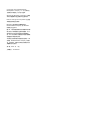 2
2
-
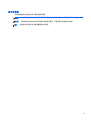 3
3
-
 4
4
-
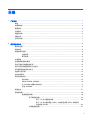 5
5
-
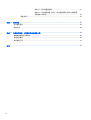 6
6
-
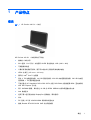 7
7
-
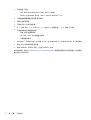 8
8
-
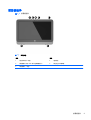 9
9
-
 10
10
-
 11
11
-
 12
12
-
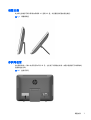 13
13
-
 14
14
-
 15
15
-
 16
16
-
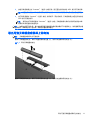 17
17
-
 18
18
-
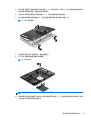 19
19
-
 20
20
-
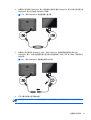 21
21
-
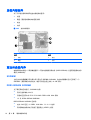 22
22
-
 23
23
-
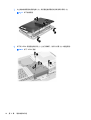 24
24
-
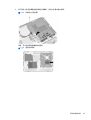 25
25
-
 26
26
-
 27
27
-
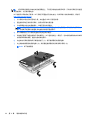 28
28
-
 29
29
-
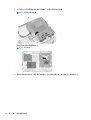 30
30
-
 31
31
-
 32
32
-
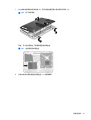 33
33
-
 34
34
-
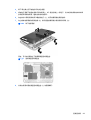 35
35
-
 36
36
-
 37
37
-
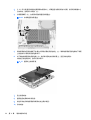 38
38
-
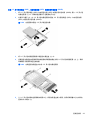 39
39
-
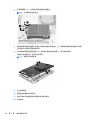 40
40
-
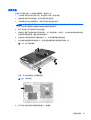 41
41
-
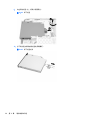 42
42
-
 43
43
-
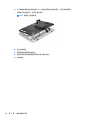 44
44
-
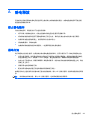 45
45
-
 46
46
-
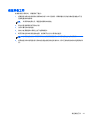 47
47
-
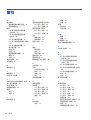 48
48
-
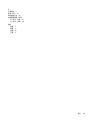 49
49
HP ProOne 400 G1 19.5-inch Non-Touch All-in-One PC リファレンスガイド
- タイプ
- リファレンスガイド
関連論文
-
HP EliteDesk 705 G3 Desktop Mini PC (ENERGY STAR) リファレンスガイド
-
HP ProOne 400 G1 23-inch Non-Touch All-in-One PC リファレンスガイド
-
HP ProOne 400 G1 21.5-inch Touch All-in-One Base Model PC リファレンスガイド
-
HP ProOne 600 G1 Base Model All-in-One PC リファレンスガイド
-
HP ProOne 600 G2 Base Model 21.5-inch Non-Touch All-in-One PC リファレンスガイド
-
HP ProOne 440 G4 Base Model 23.8-inch Non-Touch All-in-One Business PC リファレンスガイド
-
HP ProOne 600 G3 Base Model 21.5-inch Non-Touch All-in-One PC リファレンスガイド
-
HP RP2 Retail System Model 2030 (ENERGY STAR) リファレンスガイド
-
HP EliteDesk 800 G1 Desktop Mini PC Bundle (ENERGY STAR) リファレンスガイド
-
HP ProOne 490 G3 23.8-inch Non-Touch All-in-One PC クイックスタートガイド